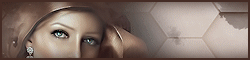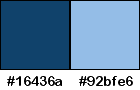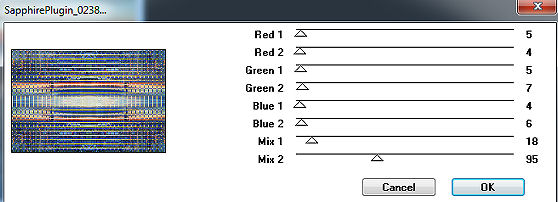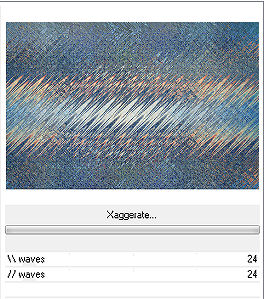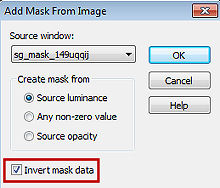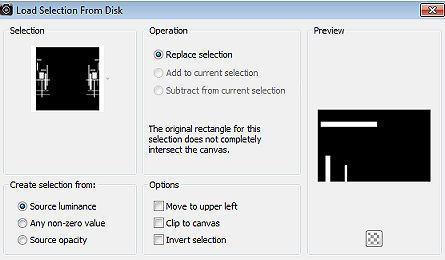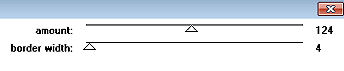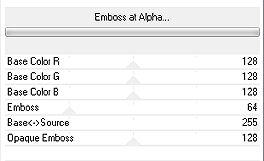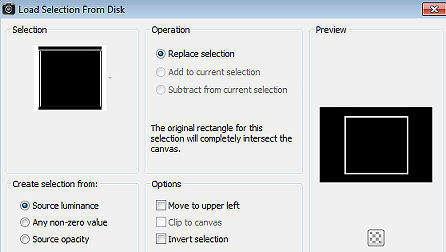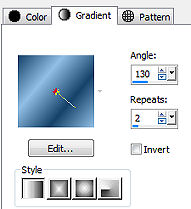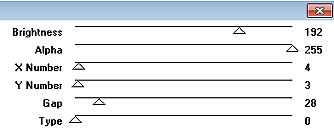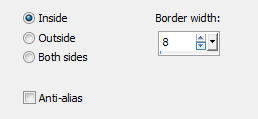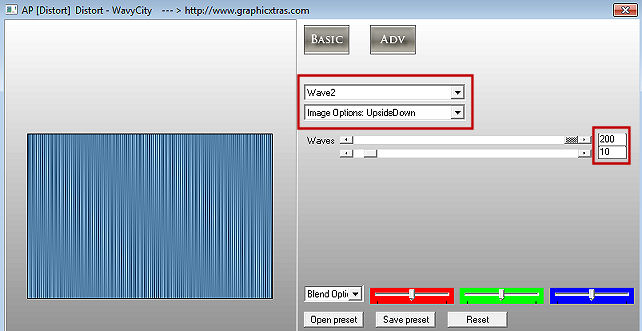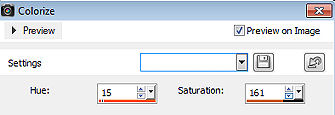Marilyn 
Obrigada Animabelle por autorizar a tradução 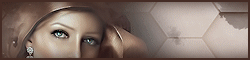 Este tutorial é uma criação pessoal de Animabelle Qualquer semelhança com outro é mera coincidência. Material Aqui Plugins: Alien Skin / Eye Candy 5 - impact
FM Tile Tools
Sapphire Filters 03
FunHouse
Penta.com
MuRa's Seamless
AP [Distort] IMPORTANT Abra todos os tubes, imagens e mask no PSP. Duplique-os e feche os originais. Dê 2 cliques nos presets para importá-los automaticamente aos plugins correspondentes Coloque as seleções na pasta "Selections" do PSP Cores: 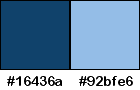
#16436a / #92bfe6 Realização Etapa 1 Abra uma imagem transparente de 900 x 600 pixels Pinte a imagem com a cor 2 Layer / New raster layer Selection / Select all Copie e cole na seleção a imagem "new_york_image" Selections / Select none Effect / Sapphire Filters 03 / SapphirePlugin_238 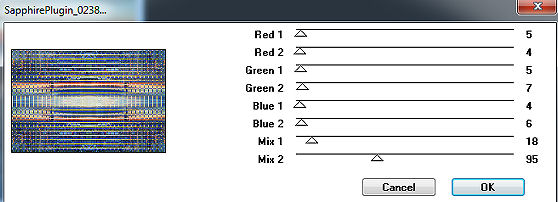
Effect / Plugins / FunHouse / Xaggerate: 24 / 24 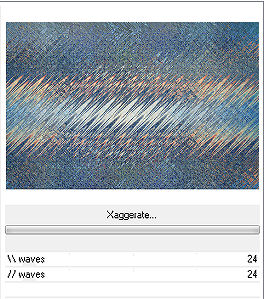
Etapa 2 Layer / New mask layer / From image Aplique a mask sg_mask_194uqqij, com "Invert mask data" marcado 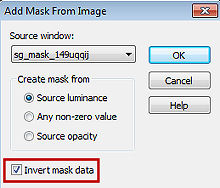
Layers / Merge group Etapa 3 Layer / New raster layer Selection / Load/ save selection / Load selection From disk Aplique a seleção "marilyn1_animabelle" 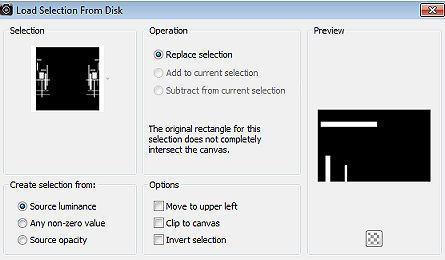
Pinte a seleção com a cor 1 Effect / Penta.com / Jeans: 124 / 4 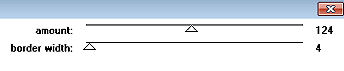
Selections / Select none Effects / Mura's Seamless / Emboss at Alpha / Settings em Default 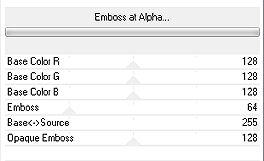
Effect / 3D effect / Drop shadow: -9 / 9 / 80 / 3 / Cor #11304c Layer / Merge / Merge down Etapa 4 Layer / New raster layer Selection / Load/ save selection / Load selection From disk Aplique a seleção "marilyn2_animabelle" 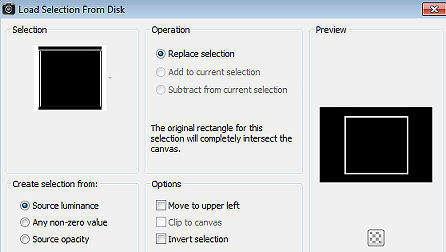
Pinte a seleção com o gradiente: Style Linear / Angle 130 / Repeats 2 / Invert desmarcado 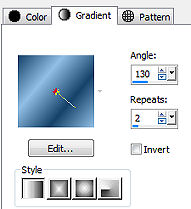
Selections / Select none Effects / Mura's Seamless / Emboss at Alpha (como antes) Etapa 5 Com a varinha mágica, Tolerance e Feather em 0 Selecione a parte central do quadrado Copie e cole na seleção a imagem "new_york2_image" Effect / Plugins / FM Tile Tools / Blend Emboss / Default Selections / Select none Etapa 6 Image / Add borders / 8 pixels em cor contrastante Selecione essa borda com a varinha mágica Layer / New raster layer Pinte a seleção com o mesmo gradiente anterior Image / Flip Selections / Select none Effects / Mura's Seamless / Emboss at Alpha (como antes) Layers / Merge / Merge down Layers / Promote background to layer Etapa 7 Image / Resize e 80% (resize all layers desmarcado) Effect / Plugins / Alien Skin / Eye Candy 5 / Impact / perspective Shadow Aplique o preset "shadow5_animabelle" Layers / New raster layer Layers / Arrange / Move down Pinte a layer com o mesmo gradiente anterior Adjust / Gaussian blur / 15 Effects / Mura's Seamless / Tile Frame Diagonal 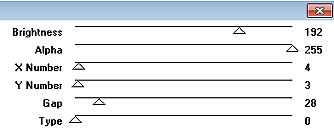
Etapa 8 Tire a visibilidade da layer do topo Com a varinha mágica, Tolerance e Feather em 0 Selecione as partes brancas nas diagonais Selections / Promote selection to layer Pinte a seleção com o gradiente anterior Image / Flip Effect / Plugins / Alien Skin / Eye Candy 5 / Impact / Glass Aplique o preset "glass1" Selections / Select none Effect / Plugins / Alien Skin / Eye Candy 5 - Impact / Perspective Shadow, como antes Volte a visibilidade da layer do topo Layer / Merge visible layers Etapa 9 Image / Resize em 80% (resize all layers desmarcado) Com a varinha mágica, selecione a parte transparente da imagem Selections / Invert Selections / Modify / Select selections borders: Inside / 8 / Anti-alias desmarcado 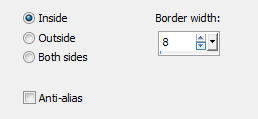
Layer / New raster layer Pinte com o mesmo gradiente anterior Image / Flip Selections / Select none Effect / Mura's Seamless / Emboss at Alpha (como antes) Layer / Merge / Merge down Effect / Plugins / Alien Skin / Eye Candy 5 - Impact / Perspective Shadow, como antes Etapa 10 Layer / New raster layer Layers / Arrange / Move down Pinte a layer com o gradiente Image / Flip Effects / Plugins / AP [Distort] / Distort / WavyCity 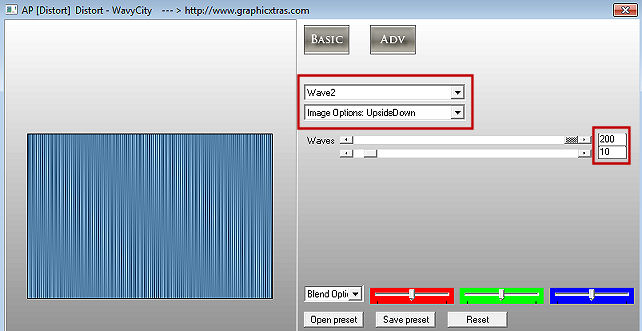
Etapa 11 Ative a layer do topo Abra o tube "Corinne.vicaire tube - balloons 001 - 2013" Há uma seleção ao redor do coração para colorizá-lo Adjust / Hue and saturation: 15 / 161 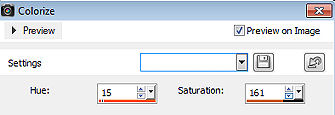
Selections / Select none Copie e cole como nova layer na imagem e posicione como no modelo final Effect / Plugins / Alien Skin / Eye Candy 5 - Impact / Perspective Shadow, como antes Etapa 12 Image / Add borders / 8 pixels com cor contrastante Selecione a borda com a varinha mágica Selections / Promote selection to layer Pinte a seleção com o gradiente Selections / Select none Effects / Mura's Seamless / Emboss at Alpha, como antes Layers / Merge All / Flatten Etapa 13 Selection / Select all Selections / Modify / Contract 10 pixels Selections / Invert Effect / Plugins / Alien Skin / Eye Candy 5 - Impact / Perspective Shadow, como antes Selections / Select none Etapa 14 Copie e cole como nova layer o tube texto em png "Marilyn" Posicione na base à direita, como no modelo final Step 15 Copie e cole como nova layer o tube da Marylin "DBK AA Mod-Cel-912" Image / Mirror Image / Resize em 60% (resize all layers desmarcado) Posicione a imagem na base à esquerda, como no modelo final Effect / Plugins / Alien Skin / Eye Candy 5 - Impact / Perspective Shadow, como antes Layers / Merge All / Flatten Assine e Export como JPEG Optimizer Dê Resize a 900 pixels Widht, se desejar. http://animabelle.free.fr/Tutoriels_Animabelle/page2/marilyn/marilyn.htm |